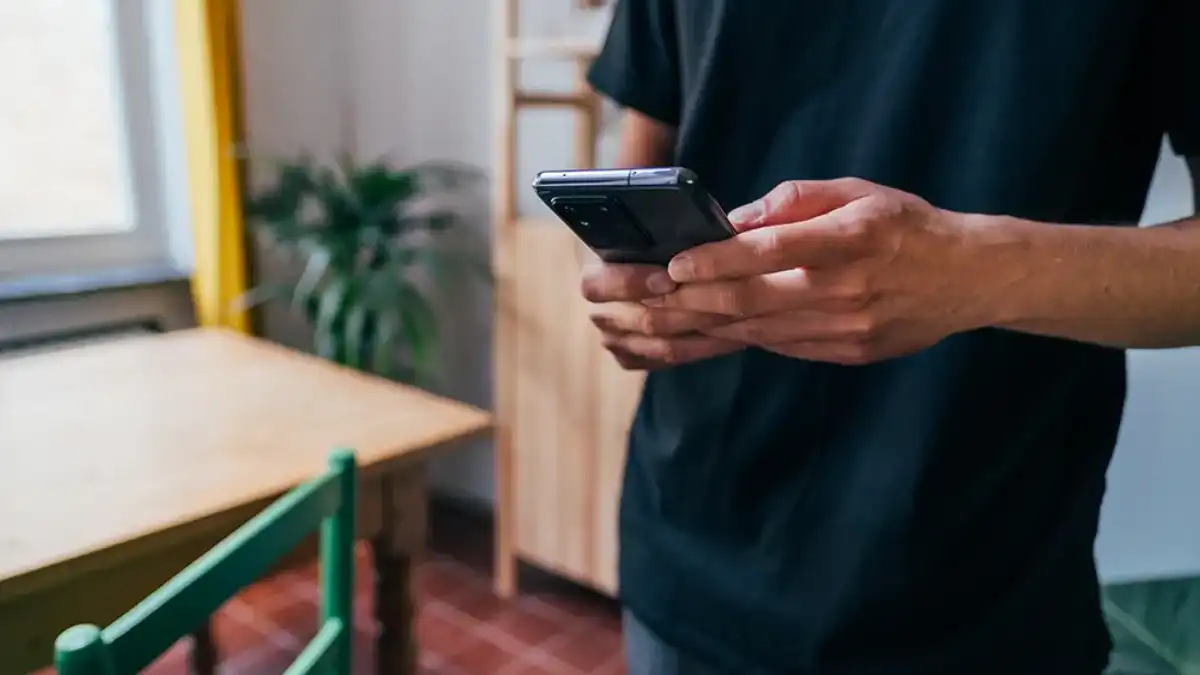Anúncios
Esteja você arrasando em uma nova série de TV ou enviando e-mails de trabalho, não há nada mais frustrante do que quando seu tablet Amazon Fire® para de funcionar de repente.
Os tablets Fire (anteriormente conhecidos como Kindle Fire) são ótimos para ler, assistir, jogar e muito mais, mas, como todos os dispositivos, eles apresentam falhas.
Anúncios
Não sabe o que fazer quando o Fire está preso no logotipo ou de repente não consegue se conectar ao Wi-Fi? Você veio ao lugar certo.

Fire preso na tela do logotipo
Se o seu tablet Fire estiver congelado e travado na tela do logotipo ou a tela não estiver respondendo, há várias etapas de solução de problemas que você pode tentar.
Anúncios
Começaremos com a solução mais simples e reiniciaremos seu tablet Fire, também conhecido como reinicialização suave. Veja como:
- Pressione e segure o botão Liga/ Desliga por 20 a 40 segundos ou até o dispositivo desligar.
- Se você vir um aviso na tela para desligar o tablet, ignore-o.
- Quando o dispositivo estiver desligado, pressione o botão Power novamente para ligá-lo novamente.
Se o seu dispositivo ainda estiver congelado após realizar uma reinicialização suave, você pode tentar uma reinicialização total, também conhecida como redefinir o dispositivo para as configurações de fábrica.
COMO REDEFINIR DE FÁBRICA SEU TABLET FIRE
Uma redefinição de fábrica – também conhecida como reinicialização forçada – apaga os dados pessoais e o conteúdo baixado no seu Fire, restaurando-o às configurações originais.
É uma etapa importante se você estiver vendendo ou doando seu dispositivo, mas também pode consertar seu tablet se ele parar de responder.
Se o seu tablet estiver congelado, você não poderá usar a tela para redefini-lo. No entanto, o Modo de Recuperação permitirá que você redefina seu dispositivo. Veja como:
- Desligue seu Fire.
- Pressione e segure uma combinação de botões, dependendo do seu modelo. Para Kindle Fire® HD (3ª geração) e tablet Amazon Fire (5ª geração e mais recente): pressione e segure os botões Liga/ Desliga e Diminuir volume ao mesmo tempo. Solte após 5 segundos. Para dispositivos Kindle Fire HDX (3ª geração), dispositivos Amazon Fire (4ª geração) e Amazon Fire HD 10 (7ª geração): pressione e segure os botões Liga/ Desliga e Aumentar volume ao mesmo tempo. Solte-os imediatamente depois que um logotipo aparecer na tela.
- Como a tela sensível ao toque não estará ativa, use os botões de volume para navegar pelas opções do modo de recuperação. Selecione limpar dados/redefinição de fábrica e pressione o botão Liga/ Desliga para confirmar.
- Seu dispositivo agora terá o registro cancelado da sua conta Amazon. Basta registrá-lo novamente.
Problemas de carregamento
Existem alguns motivos pelos quais seu tablet Fire pode não carregar. Antes de continuar a leitura, certifique-se de que:
- Você está usando o adaptador de energia e o cabo fornecidos com o tablet.
- Você está carregando de uma tomada que funciona. (Não confie em uma porta USB conectada a um computador – ela aumenta o tempo de carregamento e pode não carregar.)
- O cabo se encaixa perfeitamente em seu dispositivo e adaptador de energia.
- Seu dispositivo não está carregando em um ambiente frio ou quente. Comprimidos e temperaturas extremas não se misturam.
Depois de verificar esses itens, tente essas correções.
- Desconecte o adaptador de energia e o cabo do seu dispositivo.
- Reconecte-os ao seu dispositivo e a uma tomada elétrica.
- Se o seu dispositivo não indicar que está carregando, desconecte o adaptador de energia e reinicie o dispositivo.
- Pressione e segure o botão Power por alguns segundos. Se você vir a mensagem “Você deseja desligar o seu Fire?” toque em OK . Depois que o dispositivo estiver completamente desligado, pressione o botão Liga / Desliga por alguns segundos para ligá-lo novamente.
- Conecte o adaptador de energia e o cabo no dispositivo e carregue por pelo menos uma hora.
- Se o tablet ainda não estiver carregando, talvez você precise de um reparo. Agende uma consulta com um de nossos especialistas.
Não é possível conectar ao Wi-Fi
Antes de continuar lendo, certifique-se de que outros dispositivos em sua casa possam se conectar ao Wi-Fi.
Se eles não puderem, você pode ter um problema maior e deve entrar em contato com seu provedor de serviços de Internet (ISP). Depois de saber que uma conexão Wi-Fi é possível, siga estas etapas.
O modo avião está ativado?
- Deslize de cima para baixo na tela e procure o ícone do modo Avião.
- Se o ícone não estiver acinzentado, toque para desativá-lo.
Seu software está atualizado?
É sempre uma boa ideia manter seus dispositivos atualizados. Seu tablet Fire deve ser atualizado automaticamente quando estiver conectado ao Wi-Fi, mas você pode verificar se ele possui o software mais recente visitando a página de atualizações de software do dispositivo no site da Amazon.
Reinicie sua conexão Wi-Fi
- Reinicie sua conexão Wi-Fi em seu dispositivo deslizando de cima para baixo na tela e tocando no ícone Wi-Fi para desligar a conexão sem fio.
- Aguarde um momento e toque novamente para ativar o Wi-Fi novamente.
Reinicie seu tablet
Pressione e segure o botão Liga/ Desliga por 20 a 40 segundos ou até que o dispositivo reinicie.
Quando o dispositivo estiver desligado, pressione o botão Power novamente para ligá-lo novamente.
Erros do aplicativo
Se os aplicativos em seu Amazon Fire continuarem travando, congelando ou simplesmente não abrindo, primeiro tente reiniciar seu dispositivo. Se isso não funcionar, tente estas dicas de solução de problemas:
Forçar o fechamento do aplicativo
- Vá para Configurações > Selecionar Aplicativos e Jogos ou Aplicativos e Notificações .
- Toque em Gerenciar todos os aplicativos (se exibido) e selecione o aplicativo que você deseja forçar o fechamento.
- Toque em Forçar Parada .
Limpe o cache e os dados do aplicativo
Siga as instruções para o modelo de dispositivo que você possui.
8ª geração e mais recente:
- Vá para Configurações > Aplicativos e notificações > Gerenciar todos os aplicativos ou Ver todos… aplicativos .
- Escolha o aplicativo com o qual você está tendo problemas.
- Toque em Armazenamento e depois em Limpar dados , Limpar armazenamento ou Limpar cache .
4ª a 7ª gerações:
- Abra o menu Configurações e selecione Aplicativos e jogos > Gerenciar todos os aplicativos.
- Abra o aplicativo com o qual você está tendo problemas.
- Selecione Limpar Cache e Limpar Dados .
Desinstale e reinstale o aplicativo
Para desinstalar um aplicativo, toque e segure o aplicativo até que fique cinza e, em seguida, toque em DESINSTALAR .
Para reinstalar o aplicativo, selecione Jogos e aplicativos ou abra o aplicativo Aplicativos ou Jogos .
Selecione um aplicativo da sua Biblioteca para baixá-lo em seu dispositivo ou procure um novo na Loja.
Problemas de áudio
Se você não conseguir ouvir o áudio pelos fones de ouvido ou alto-falantes do tablet Fire, aqui estão algumas possíveis correções.
Seu volume está alto?
Nunca negligencie o óbvio. Basta pressionar o botão Aumentar volume na lateral do tablet para confirmar que está ativado.
Em seguida, deslize de cima para baixo na tela inicial e toque em Configurações > Tela e sons para verificar se o controle deslizante de volume está no nível desejado.
Verificação de fones de ouvido
Enquanto o áudio estiver ativado, tente conectar um conjunto de fones de ouvido e desconectá-los. Às vezes, essa correção rápida fará com que seus alto-falantes funcionem novamente.
Se isso não funcionar, segure o botão Power por 20 a 40 segundos até que o Fire desligue. Aguarde alguns segundos e ligue-o novamente.
Tire o seu caso (se você usar um)
Se você usar uma capa no tablet Amazon Fire e ainda não ouvir nenhum som, tente removê-la. Pode estar impedindo que o pino do fone de ouvido seja totalmente inserido no conector.
Verifique a entrada do fone de ouvido
Se o áudio ainda não estiver funcionando, mexa suavemente o pino do fone de ouvido. Se você ouvir um som intermitente ou se ouvir áudio quando estiver em uma posição, mas não em outra, provavelmente há um alto-falante ou porta com defeito.